离线重装联想Y700-15系统win10教程
联想Y700-15依旧延续了Y系列一贯的经典元素,跑车风格的外观设计使得其极具辨识度且动感十足。在机身配色方面,通体黑色系的机身配色搭配激情惹火的红色点缀,显得更加稳重又不失激情。整体外观设计恰合大家对于游戏本产品个性张扬的追求。搭配了主流了巧克力键盘,按键的键程适中,键帽上涂有类肤质涂层,打击感十足。那你知道这款笔记本怎么重装win10系统吗?如果你不会的话,现在可以跟着教程一起学习离线重装win10系统的详细步骤。

重装须知:
提前将所有的杀毒软件关闭后才可以打开小熊一键重装系统软件,以免杀毒软件误认为是病毒导致重装失败。
准备工具:
1.小熊一键重装系统
2.一台正常使用的电脑(前期需要在联网状态下下载安装包)
步骤一、在线下载离线安装包
1.在小熊界面中点击“制作离线包”,选择win10系统文件后点击“开始制作”。
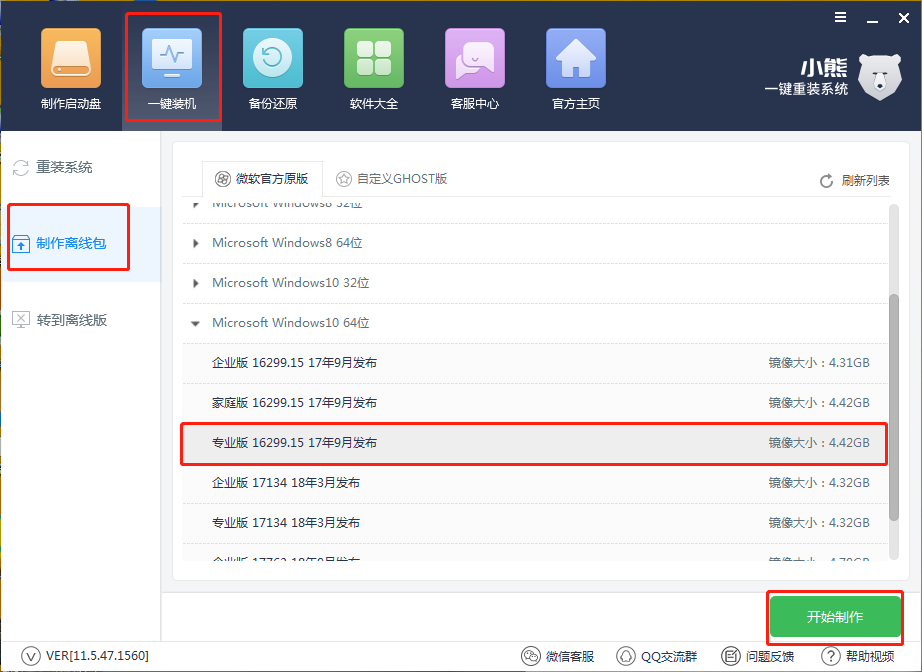
2.开始根据自身需要选择win10系统文件的存放位置,最后点击“确定”。
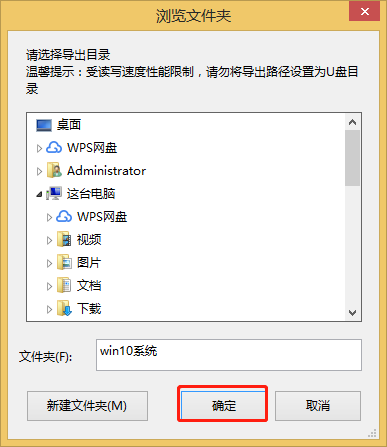
3.小熊进入自动下载win10系统文件的状态。

系统文件下载成功后点击“立即查看”找到离线压缩包的位置。
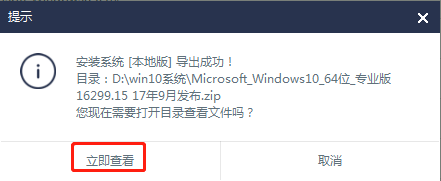
步骤二、离线重装win10系统
1.离线安装包下载完成后,开始解压离线安装包,随后打开其中的小熊应用程序。
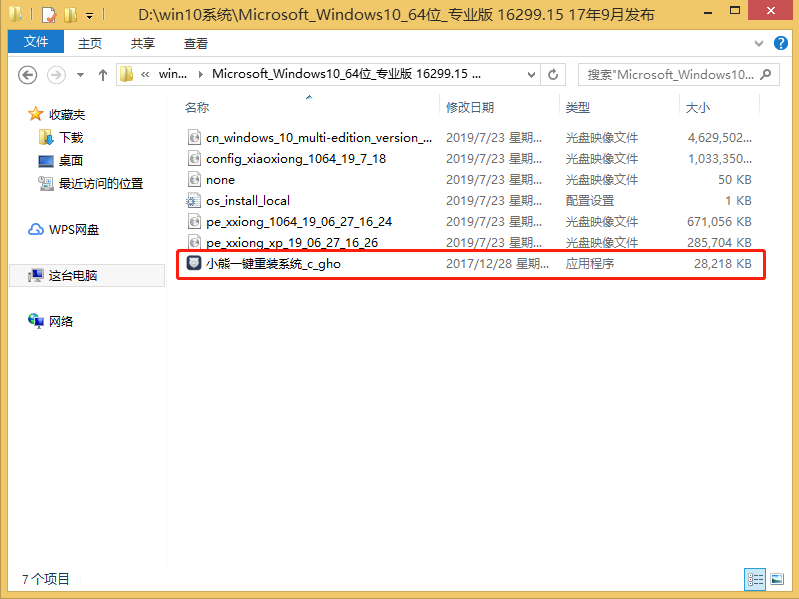
2.在离线版界面中点击“安装系统”。

等电脑部署安装完成后在弹出的提示窗口中点击“立即重启”电脑。
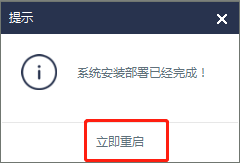
3.成功重启电脑后,在启动管理器界面中选择“离线安装模式”回车进入。
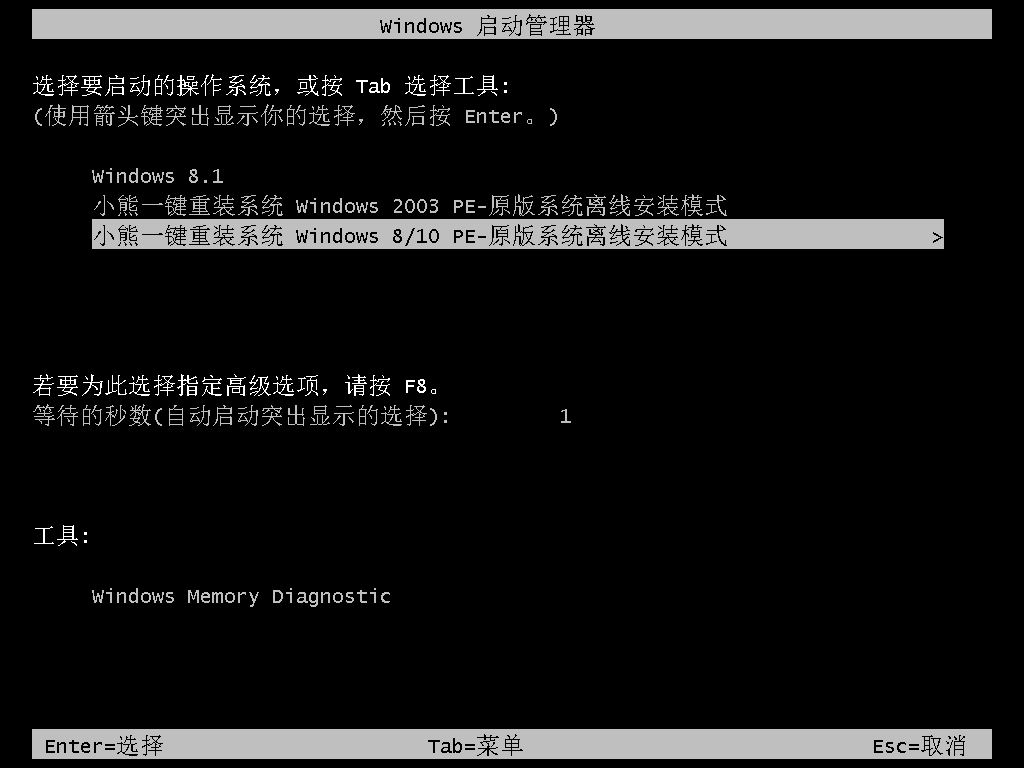
4.成功进入小熊PE系统后,小熊开始自动安装win10系统。
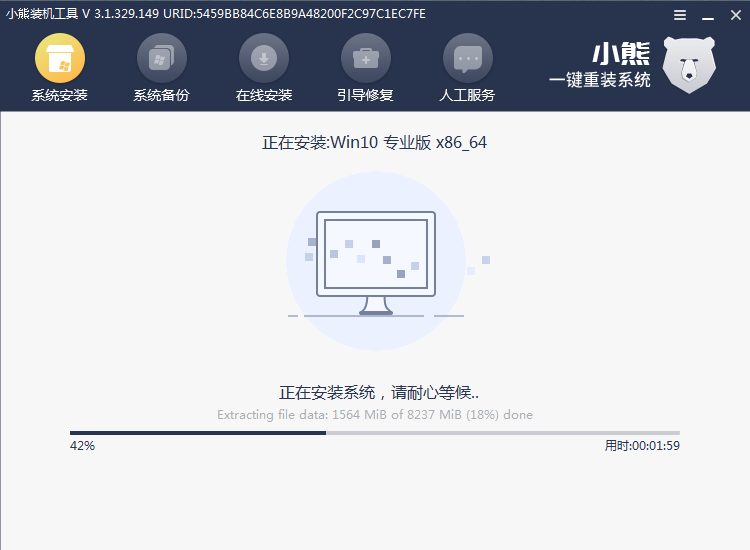
成功安装系统后开始重启电脑,最后进入win10桌面。
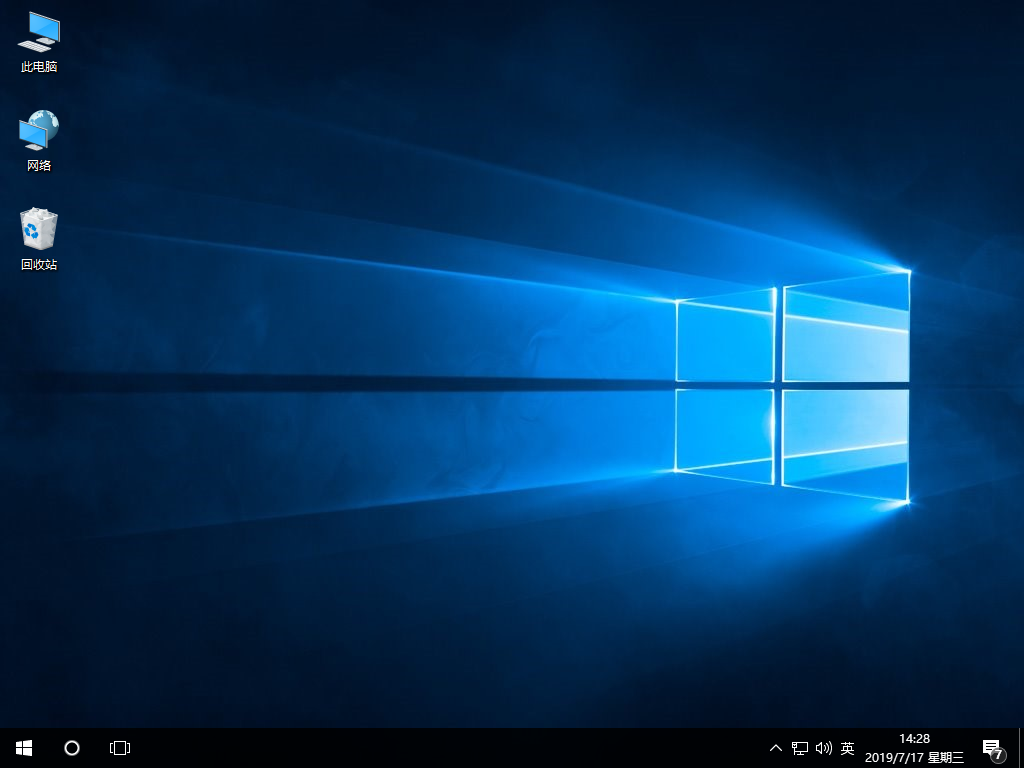
以上就是本次小编为大家带来的联想Y700-15离线重装win10系统的详细教程,希望可以帮助到大家。
Win10教程查看更多

怎么简单安装win10系统? 2021-10-08 查看详情

演示电脑怎么在线重装win10系统? 2021-10-05 查看详情

电脑新手应该如何重装win10系统? 2021-10-05 查看详情

电脑系统坏了怎么重装系统? 2021-09-24 查看详情
重装系统教程查看更多










